Kako dodati zvukove na iTunes
Uobičajeno, korisnici upotrebljavaju iTunes za upravljanje Appleovim uređajima s računala. Konkretno, možete prenijeti zvukove na uređaj koristeći ih, na primjer, kao obavijesti za dolazne SMS poruke. Ali prije nego što se zvukovi nalaze na vašem uređaju, trebali bi ih dodati u iTunes.
Prvi put radeći u programu iTunes, gotovo svaki korisnik suočava se s poteškoćama u obavljanju određenih zadataka. Stvar je u tome što, na primjer, pri istom prijenosu zvukova s računala u iTunesu, potrebno je pridržavati se nekih pravila bez kojih se zvukovi u programu tako dodaju i neće biti.
sadržaj
Kako dodati zvukove Atyuns?
Priprema zvuka
Da biste instalirali svoj zvuk na iPhone, iPod ili iPad na dolaznu poruku ili poziv, trebate ga dodati na iTunes, a zatim je sinkronizirati s uređajem. Prije nego što dodate zvuk na iTunes, morate osigurati sljedeće nijanse:
1. Trajanje zvučnog signala nije više od 40 sekundi;
2. Zvuk ima glazbeni format m4r.
Zvuk se već može naći spremnim na internetu i preuzeti na vaše računalo te ga sami izraditi iz bilo koje glazbene datoteke dostupne na vašem računalu. O tome kako možete stvoriti zvuk za iPhone, iPad ili iPod pomoću online usluge i programa iTunes, koji je prethodno naveden na našoj web stranici.
Pročitajte također: Kako izraditi melodiju zvona za iPhone i dodati je na uređaj
Dodavanje zvukova na iTunes
Dodajte zvukove dostupne na vašem računalu na iTunes na dva načina: pomoću programa Windows Explorer i iTunes izbornika.
Da biste dodali zvuk na iTunes putem programa Windows Explorer, istodobno morate otvoriti dva prozora na zaslonu: iTunes i mapu u kojoj je vaš zvuk otvoren. Jednostavno ga povucite u prozor iTunes, a zvuk će automatski ući u odjeljak zvukova, ali pod uvjetom da se zadovolje sve gore spomenute nijanse.
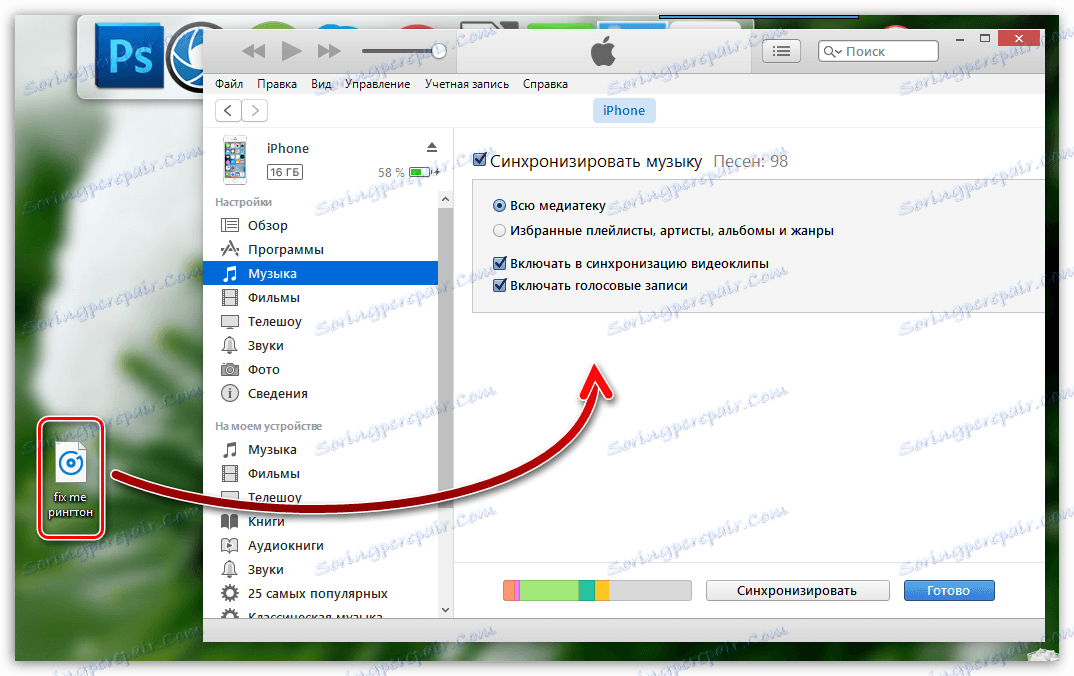
Da biste dodali zvuk na iTunes iz izbornika programa, kliknite gumb "Datoteka" u gornjem lijevom kutu, a zatim idite na "Dodaj datoteku u biblioteku" .
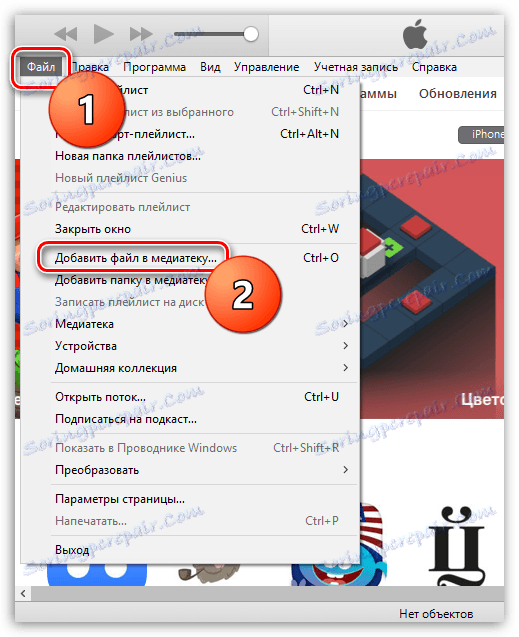
Na ekranu će se pojaviti Windows Explorer, u kojem ćete morati ići u mapu u kojoj je pohranjena vaša glazbena datoteka, a zatim ga odaberite dvostrukim klikom miša.
Da biste prikazali odjeljak iTunes u kojemu su pohranjeni zvukovi, kliknite gornji lijevi kut naziva trenutnog odjeljka, a zatim na prikazanom dodatnom izborniku odaberite stavku "Zvukovi" . Ako nemate tu stavku, kliknite gumb "Uredi izbornik" .
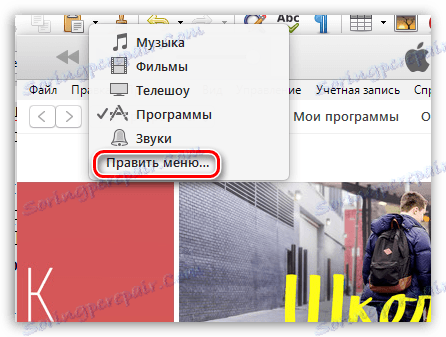
U prozoru koji se otvori, označite okvir "Zvukovi" , a zatim kliknite gumb "Završi" .
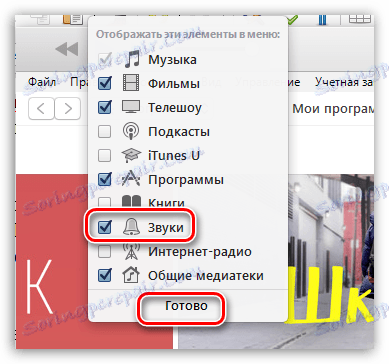
Otvaranjem odjeljka "Zvukovi" na zaslonu se prikazuje popis svih glazbenih datoteka koje se mogu instalirati na uređaju Apple kao zvuk zvona ili zvučni signal za dolazne poruke.
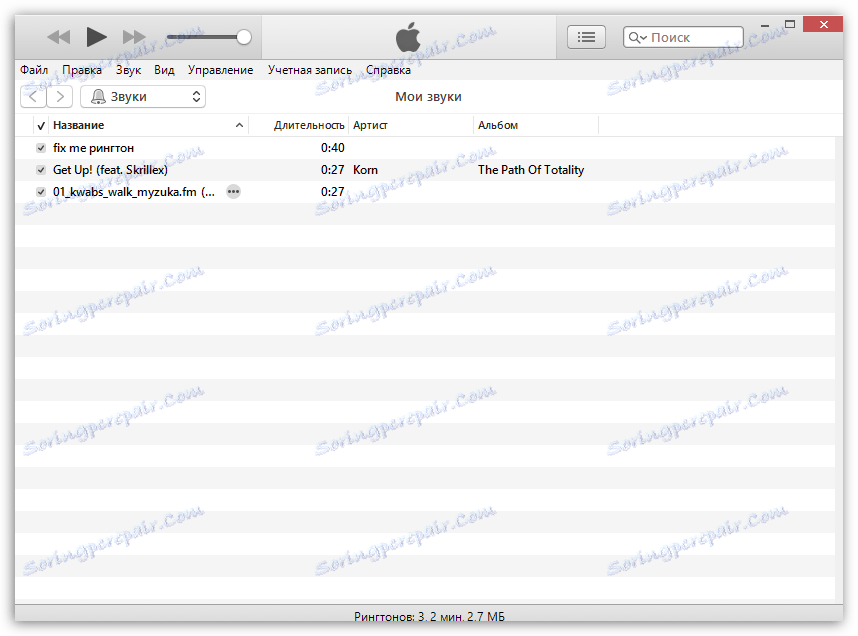
Kako se sinkronizira zvuk s Appleovim uređajem?
Posljednji korak je kopiranje zvukova u vaš gadget. Da biste izvršili taj zadatak, spojite ga na računalo (pomoću USB kabela ili Wi-Fi sinkronizacije), a zatim na prikazanom ikonu uređaja kliknite iTunes.
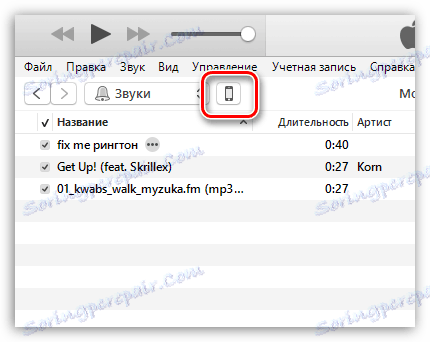
U lijevom dijelu prozora idite na karticu "Zvukovi" . Ova se kartica treba pojaviti u programu samo nakon dodavanja zvukova na iTunes.
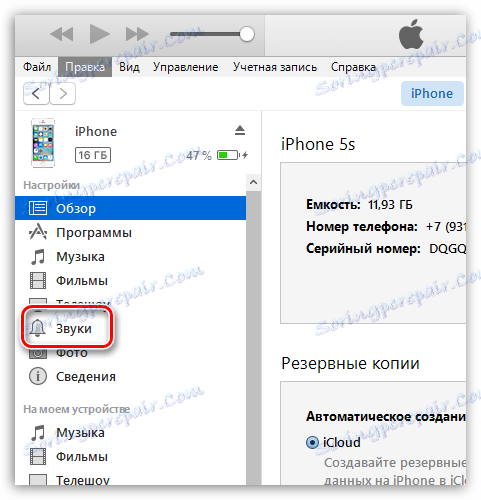
U prozoru koji se otvori potvrdite okvir "Sinkroniziraj zvukove" , a zatim odaberite jednu od dvije dostupne opcije: "Svi zvukovi" , ako želite dodati Apple uređaju sve dostupne zvukove u iTunesu ili "Odabrani zvukovi" , Potrebno je napomenuti koji će zvuk biti dodan u uređaj.
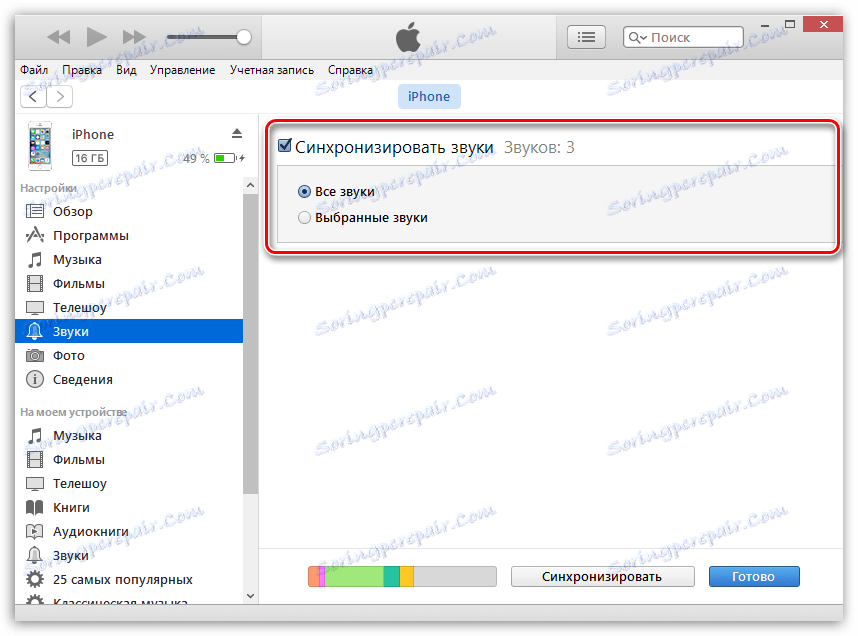
Dovršite prijenos podataka na uređaj klikom na gumb "Sinkroniziraj" ("Primijeni") u donjem dijelu prozora.
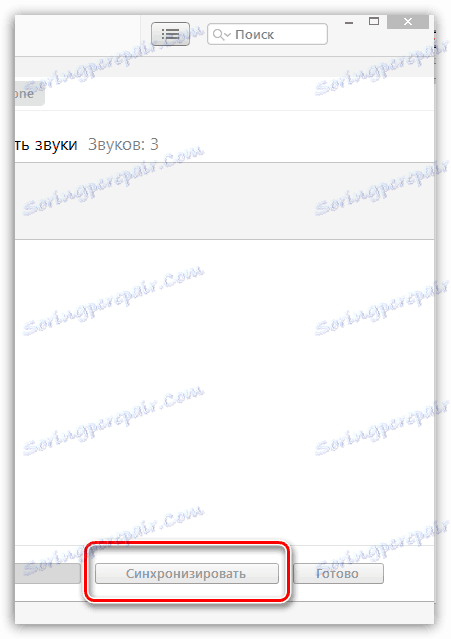
Od sada će se zvukovi dodati na vaš Apple uređaj. Da biste na primjer promijenili zvuk dolazne SMS poruke, otvorite aplikaciju Postavke na svom uređaju, a zatim idite na odjeljak Zvukovi .
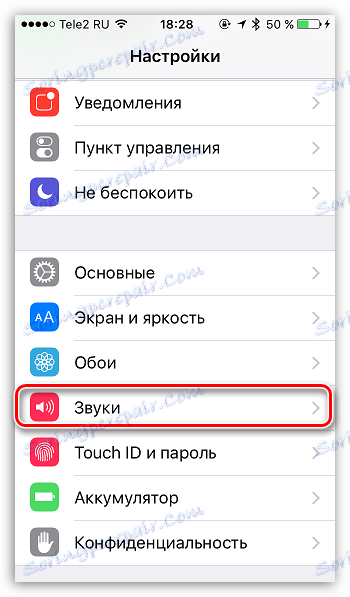
Otvorite stavku "Zvuk poruke" .
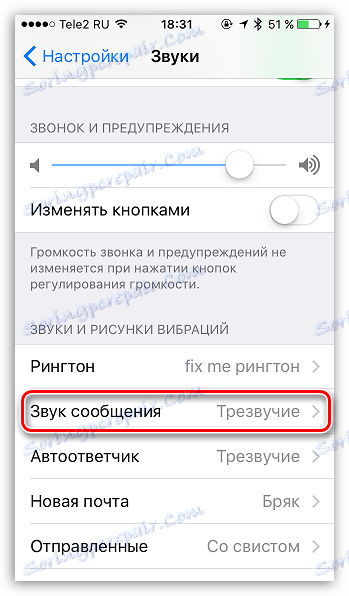
U bloku "Melodije zvona", prvi zvukovi na popisu će biti korisni zvuci. Trebate samo dodirnuti odabrani zvuk i tako ga postavljati kao zadane zvukove za poruke.

Ako malo shvatite, nakon nekog vremena, korištenje programa iTunes postaje mnogo praktičniji i udobniji zbog mogućnosti organiziranja knjižnice.
